Du hast also gerade frisches WordPress auf deinem Domainnamen installiert und fragst dich, was du als nächstes tun sollst? Oder wissen Sie bereits, was zu tun ist, wissen aber nicht, wo Sie anfangen sollen?

Nun, was auch immer der Grund sein mag, mach dir keine Sorgen. Viele Leute bekommen die gleiche Frage, nachdem sie WordPress zum ersten Mal auf ihrem Domainnamen installiert haben. Sogar ich war in dem gleichen Dilemma, als Ich habe meinen Blog gestartet und WordPress installiert.
Und es ist einfach überragend. Und Sie sind hier, was bedeutet, dass Sie lernen möchten, was nach der Installation von WordPress zu tun ist, richtig?
Nach der Installation von Fresh WordPress auf Ihrem Domainnamen müssen also viele Dinge erledigt werden.
Mal sehen, was sie sind.
Was ist also nach der Installation von WordPress zu tun?
Nachdem Sie ein neues WordPress auf Ihrem Domainnamen installiert haben, müssen einige grundlegende WordPress-Einstellungen vorgenommen werden.
Hier sind also einige grundlegende WordPress-Einstellungen, die Sie nach der Installation von WordPress auf Ihrer Website vornehmen müssen.
Legen Sie Ihre WordPress-Permalink-Struktur fest.
Wenn Sie ein neues WordPress auf Ihrer Website installieren, ist der Permalink standardmäßig auf eingestellt Ebene.
Was in etwa so aussieht:
https://yourwebsite.com/?p=123
Wie Sie sehen können, sieht der Permalink nicht sauber aus; Stattdessen enthält es einige Zahlen und Zeichen in der URL, die uns nicht viel über den Inhalt aussagen.
Und indem wir es betrachten, können wir den Inhalt nicht bestimmen.
Also müssen wir es einfach und leicht verständlich aussehen lassen.
Also geh rüber zu Einstellungen > Permalinks in Ihrem WordPress-Dashboard.
Ändern Sie danach den Permalink von Plain in Post Name.
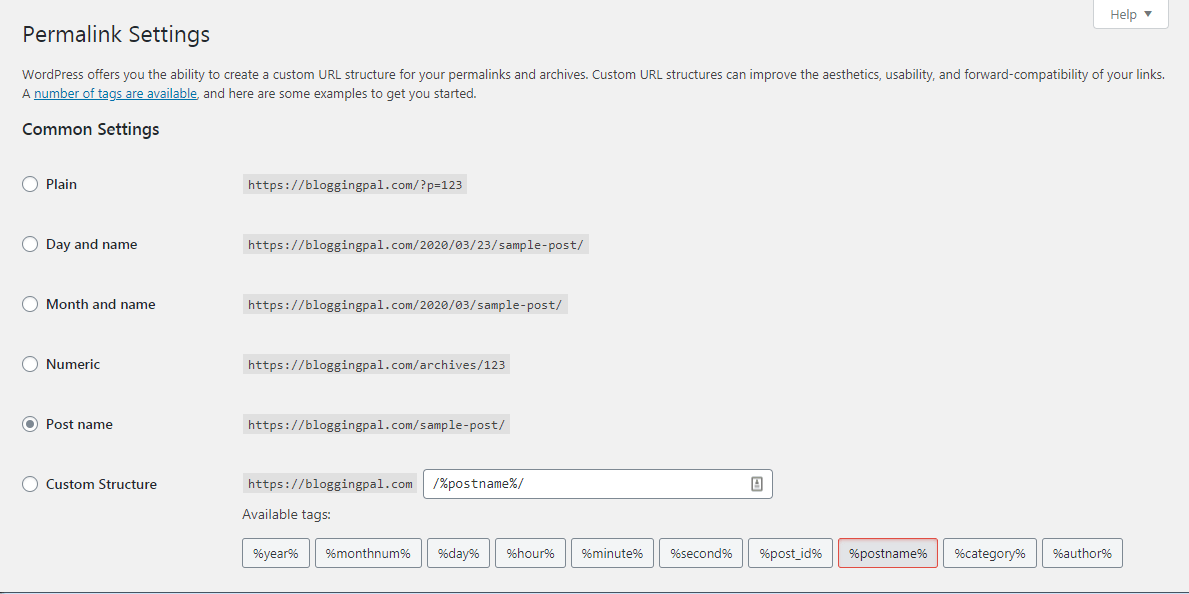
Permalink ist ein anderer Name für die URL Ihrer Website.
Danach sieht Ihre Website-URL in etwa so aus:
https://yourwebsite.com/sample-post/
Diese URL-Version sieht also besser, leichter verständlich und attraktiver aus als die einfache.
Ändern Sie es also sofort nach der Installation von WordPress.
Ping-Dienste aktualisieren
Ping-Dienste helfen dabei, den Beitrag einer Website oder eine Seite unmittelbar nach der Veröffentlichung zu indizieren.
Es benachrichtigt alle Suchmaschinen, wenn Sie neue Inhalte veröffentlichen.
Um also Ping-Dienste zu aktualisieren, befolgen Sie die folgenden Schritte sorgfältig.
Head to Einstellungen > Schreiben, scrollen Sie nach unten und finden Sie Update-Dienste.

Die Aktualisierung der Ping-Dienste ist abgeschlossen, wenn Sie alle Links auf Ihrer Registerkarte „Aktualisierungsdienste“ kopieren und einfügen.
Ändern Sie Ihren WordPress-Titel, Slogan, HTTPS, aktualisieren Sie Ihr Passwort

Nachdem Sie Fresh WordPress auf Ihrer Website installiert haben, fügt WordPress automatisch den Standardtitel und den Standard-Slogan für Ihre Website hinzu.
Standardtitel: Ihr Websitename
Standard-Slogan: Nur eine weitere WordPress-Website
Also das sieht nicht gut aus und klingt nicht gut.
Ändern Sie es in etwas, das Ihnen gefällt.
Um diese Einstellungen zu ändern, gehen Sie zu Einstellungen > Allgemein.
Und ändern Sie die unten genannten Dinge, wenn Sie möchten.
- Ihr Titel, Slogan
- Ihre WordPress-Adresse, Website-Adresse, wenn Ihre Website über ein SSL-Zertifikat verfügt, ändern Sie es am Anfang beider URLs in HTTPS://
- Administrator-E-Mail
- Datumsformat, Zeitformat
Aktualisieren Sie Ihr WordPress-Benutzerprofil

Benutzerprofile sind eine wesentliche Sache auf der WordPress-Website.
Sie können den Abschnitt über den Autor und die URLs Ihres sozialen Profils ausfüllen und dort Ihre Passwörter aktualisieren.
Hier sind einige coole Dinge, die Sie im Abschnitt Benutzerprofile tun können.
- Farbschema ändern
- Ändern Sie Ihren Benutzernamen und zeigen Sie Ihren Namen an, wenn Sie möchten
- Fügen Sie Ihre Website-URL hinzu
- Fügen Sie Ihre E-Mail hinzu
- Fügen Sie die URL Ihres Facebook-Profils hinzu
- Fügen Sie Ihre biografischen Informationen hinzu
- Hier können Sie auch Ihr Passwort ändern.
- Sie können auch Ihr Gravatar-Bild aktualisieren
Installieren Sie ein Premium-WordPress-Theme
Das Thema ist neben dem Inhalt das Herz und die Seele Ihrer WordPress-Website.
Ein gutes Theme wirkt sich positiv auf Ihre WordPress-Website aus. Auf der anderen Seite kann ein ominöses Thema Ihre gesamte WordPress-Website zerstören.
Es gibt heute viele Themen im WordPress-Repository, aber nur wenige seriöse und beliebte Themen sind diejenigen, die gut sind und die von ihnen erwartete Leistung erbringen.
Es gibt sowohl kostenlose als auch kostenpflichtige Themen, die gut sind. Ich empfehle Ihnen jedoch, sich für ein Premium-Design (kostenpflichtiges Design) zu entscheiden, um die beste Erfahrung zu erzielen.
Die Installation eines lässigen oder üblichen Designs lässt Ihre WordPress-Website nicht cool oder einzigartig aussehen.
Es wird wie jeder andere Blog sein. Sie müssen also sicherstellen, dass Sie das beste WordPress-Theme für Ihre Website installieren.
GeneratePress Thema empfehlen wir unseren Lesern. Und das Generatepress-Theme verwenden wir auf unseren Blogs und WordPress-Websites.
Wählen Sie also ein erstklassiges, kleineres und attraktives Thema.
Hier sind also die Eigenschaften eines guten WordPress-Themes.
- Das Thema sollte leicht sein
- Das Theme sollte SEO-freundlich sein
- Das Theme sollte mobil responsive sein
- Das Design sollte kleiner sein und schnell geladen werden
- Das Thema sollte nicht viele externe Ressourcen haben.
- Das Theme sollte einfach anpassbar sein
- Einfach zu verstehen und zu navigieren und flexibel für benutzerdefinierte Änderungen.
Es ist also kompliziert, ein solches Thema zu finden, das allen Anforderungen Ihrer WordPress-Website entspricht.
Und es gibt viele Themen, die die Arbeit sowohl KOSTENLOS als auch kostenpflichtig erledigen.
Aber das einzige Theme, das ich auf meinen Websites verwende und empfehle, ist GeneratePress Themes.
Generatepress ist das beste WordPress-Theme, das ich je verwendet habe, und es wird mit KOSTENLOSEN und KOSTENPFLICHTIGEN Versionen geliefert.
Ich persönlich verwende die KOSTENPFLICHTIGE Version des Generatepress-Themes, aber die KOSTENLOSE Version ist auch gut.
Die Lizenz für das Generatepress-Theme kostet etwa 49.95 $ und ist das Geld wert.
Nachdem Sie das Generatepress-Theme gekauft und auf Ihrer Website installiert haben, kann ich garantieren, dass Sie nie wieder an ein anderes WordPress-Theme denken werden.
Lesen Sie auch Unser GeneratePress Theme Review nach der Verwendung dieses Premium-Themes für mehr als ein Jahr.
Löschen Sie alle Standardbeiträge, Seiten, Kommentare, Plugins, und Medien aus Ihrem WordPress.
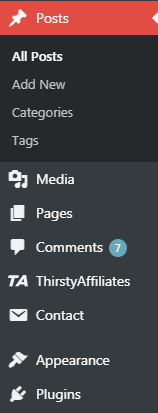
Wenn wir Fresh WordPress auf unserer Website installieren, fügt WordPress standardmäßig einige Standardbeiträge, -seiten und -kommentare nur zu Demozwecken hinzu.
Versuchen Sie also, alle diese Beiträge, Seiten und Kommentare zu entfernen/löschen, um die zusätzlichen Dinge zu entfernen, die Ihre Website nicht benötigt.
Hier sind also die Standardressourcen, die WordPress hinzufügt, sobald Sie frisches WordPress installieren.
Beitrag: Hallo Welt!
Seite: Musterseite
Kommentar: Dies ist ein standardmäßiger WordPress-Kommentar
Diese Art von nutzlosem Inhalt muss entfernt werden, nachdem wir WordPress installiert haben.
Vergessen Sie auch nicht, alle vorinstallierten Standard-Plugins zu löschen.
Installieren Sie alle wichtigen WordPress-Plugins

Plugins sind die zusätzlichen Funktionen oder Module, die Ihrer Website Funktionalität hinzufügen.
Also müssen wir einige der kritischsten und bedürftigsten Plugins installieren, die jede WordPress-Website haben muss.
Hier sind also die WordPress-Plugins, die jede WordPress-Website haben muss.
Kontaktformular 7
Kontaktformular 7 ist das beste und beliebteste WordPress-Kontaktformular-Plugin.
Kontaktformular 7 kann Ihnen helfen, ein Kontaktformular für Ihre WordPress-Website zu erstellen.
Soziale Snap
Social Snap ist das beste Social-Sharing-Plugin für WordPress und wird von vielen professionellen Bloggern weltweit verwendet.
Einfaches Inhaltsverzeichnis
Wenn Sie meine Website besuchen und auf einen Blog-Beitrag klicken, sehen Sie ein Inhaltsverzeichnis innerhalb dieses Blog-Beitrags.
Easy Table of Contents ist das Inhaltsverzeichnis-Plugin für WordPress, das uns hilft, ein schönes Inhaltsverzeichnis in unseren Inhalt einzufügen.
GP-Premium
GP Premium ist das Premium-Modul für das Generatepress-Thema, das alle Premium-Funktionen hinzufügt.
Wie Sie bereits wissen, ist Generatepress das beste WordPress-Theme, das heute im WordPress-Repository verfügbar ist, daher ist ein Premium-WordPress-Theme ein Muss.
Onesignal
Onesignal ist das Plugin, das uns hilft, Web-Push-Benachrichtigungen einfach und völlig KOSTENLOS zu unseren WordPress-Websites hinzuzufügen.
Smooth
Smush ist ein WordPress-Plugin zur Optimierung von Bildern auf unseren WordPress-Websites.
Dieses Plugin komprimiert und reduziert die Größe der Bilder, die wir auf unsere WordPress-Websites hochladen.
Und damit die Größe unserer Webseite zu reduzieren, was dazu beiträgt, unsere Webseiten schneller zu laden.
Atomblöcke
Atomic Blocks ist das Plugin, das schöne Gutenberg-Blöcke zu unserer WordPress-Website hinzufügt.
Rankmath SEO-Plugin
Rankmath SEO ist das SEO-Plugin, das uns hauptsächlich dabei hilft, unsere Blog-Beiträge auf der Seite SEO-optimiert zu gestalten, und es uns auch ermöglicht, unsere WordPress-Website zu prüfen.
Das Rankmath SEO-Plug-in ist das beste SEO-Plug-in im WordPress-Plug-in-Repository.
Und das Beste an diesem SEO-Plugin ist, dass es völlig KOSTENLOS ist.
Aufwindplus
Dies ist eines der wesentlichen WordPress-Plugins, die aktiv zu meiner Website beitragen.
Updraftplus ist das WordPress-Backup-Plugin, das uns hilft, unsere gesamte Website jeden Tag automatisch zu sichern.
Lesen Sie auch: UpdraftPlus-Rezension in unserem Blog
WP-Rakete 🚀
WP Rocket ist das beste Caching-Plugin, das uns hilft, unsere WordPress-Website zwischenzuspeichern und so unsere Website schneller zu laden.
Plug-in für soziale Symbole
Das Hinzufügen eines Plug-ins für soziale Symbole ist sehr wichtig, da es unseren Website-Besuchern hilft, zu wissen, dass wir eine soziale Präsenz haben, und ihnen hilft, unsere Website-Inhalte direkt in ihren sozialen Netzwerken zu teilen.
Wirklich einfaches SSL
Really Simple SSL ist das Plugin, das unserer Website hilft, alle HTTP-Versionen auf die HTTPS-Version umzuleiten.
Dieses Plugin ist unerlässlich, da Ihre Website-Besucher ohne dieses Plugin zwei verschiedene Versionen Ihrer Website sehen werden, eine sichere und eine unsichere Version.
Jetpack von WordPress.com
Das Jetpack-Plugin ist ein All-in-One-Mehrzweck-Plugin, das viele Dinge für Ihre Website tun kann.
Hier sind einige der Funktionen des Jetpack-Plugins.
- Site-Beschleuniger
- Lazy Load für Bild
- Widget für verwandte Beiträge
- Brute-Force-Schutz
Akismet Anti-Spam
Das Anti-Spam-Plugin von Akismet schützt unsere Website vor Spam-Kommentaren.
Thirsty Affiliates
Thirsty Affiliates ist das Plugin, das hilft, unsere Affiliate-Links zu verschleiern.
Lesen Sie auch die Liste der wichtigsten WordPress-Plugins, die jede WordPress-Website haben sollte.
Erstellen Sie ein Kontaktformular
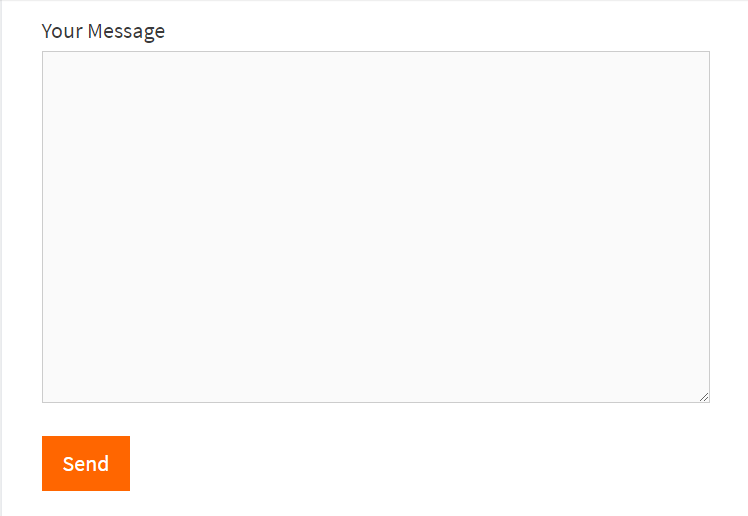
Ein Kontaktformular ist ein Ort, an dem Menschen Sie kontaktieren können.
Dies ist der einzige Ort, an dem Personen Nachrichten für Sie hinterlassen und Sie kontaktieren können.
Dafür sind Kontaktformulare gemacht.
Das Hinzufügen eines Kontaktformulars auf Ihrer WordPress-Website bringt Menschen näher zu Ihnen und verleiht Ihrer Website ein persönlicheres Gefühl.
Erwägen Sie also, ein Kontaktformular für Ihre Website hinzuzufügen.
Mit Hilfe der Contact Form 7 Plugin können Sie ganz einfach ein Kontaktformular für Ihre Website hinzufügen.
Installieren Sie ein Kommentar-Spamschutz-Plugin
Das Spammen des WordPress-Kommentarbereichs ist weit verbreitet.
Immer wenn jemand einen neuen WordPress-Blog startet, wird es einige Leute geben, die nur wegen des Kommentar-Spams auf Ihre Website kommen und ihre Links auf Ihrer Website einfügen.
Um dieses Problem anzugehen, müssen wir ein Kommentar-Spam-Schutz-Plugin auf Ihrer Website installieren.
Und das Anti-Spam-Schutz-Plugin von Akismet macht seine Arbeit gut.
Lies auch: So stoppen Sie Spam-Kommentare auf WordPress-Websites mit Akismet Anti-Spam.
Installieren Sie ein WordPress-Backup-Plugin
Eine regelmäßige Sicherung Ihrer gesamten Website ist sehr wichtig. Falls mit Ihrer Website etwas schief geht, können Sie die Backups jederzeit wiederherstellen.
Und es gibt mehrere Möglichkeiten, wie Sie einfach ein Plugin einrichten können, das die Backup-Arbeit jeden Tag, 24 Stunden am Tag, 7 Tage die Woche und 365 Tage im Jahr für Sie erledigt.
Ihr Backup-Plugin wird jeden Tag das Backup Ihrer Website durchführen.
Und hier kommt das Updarftplus WordPress Backup-Plugin ins Spiel.
Es ist das bestes WordPress Backup Plugin bin ich schon mal begegnet.
Installieren und konfigurieren Sie die UpdraftPlus Backup-Plugin, und es erledigt den Rest für Sie.
Sie können Ihre vorherigen Backups jederzeit wiederherstellen und Cloud-Speicher für alle Ihre zu speichernden Backups zuweisen.
Lies auch: So sichern Sie Ihre WordPress-Website mit UpdraftPlus.
Ändern Sie den Fußzeilentext Ihrer Website

Fußzeilentext ist der Text am Ende Ihrer Website, der Copyright-Informationen enthält.
Standardmäßig setzt WordPress Copyright-Text mit dem Namen Ihrer Website, was nicht gut aussieht.
Beispiel: © Ihre Website powered by WordPress.
Das sieht also nicht gut aus; Es gibt WordPress-Branding zusammen mit Ihrem Branding. Sie müssen es also ändern, damit Ihre Website professionell aussieht.
Holen Sie sich ein Logo für Ihre Website
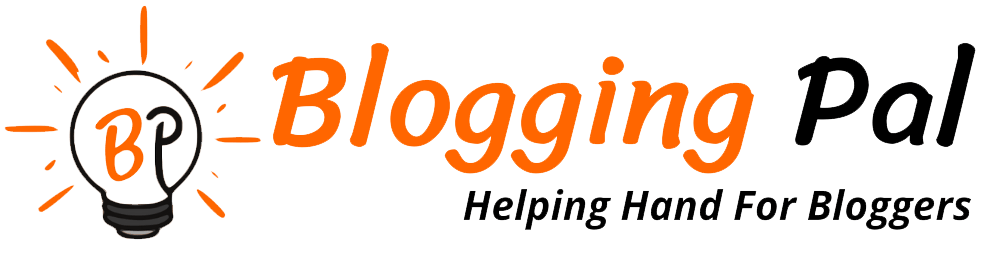
Das Logo ist das Wichtigste für das Branding und die Identität Ihrer Website.
Das Logo ist das Einzige, woran man überall nachschlagen und erkennen kann, dass es sich um Ihre Marke handelt.
Ohne ein Logo ist Ihre WordPress-Website nur unvollständig, also ziehen Sie in Betracht, ein Logo für Ihre Website erstellen zu lassen.
An diesen Stellen können Sie ein Logo für Ihre Website erstellen lassen:
- Fiverr
- Freelancer
Wichtige Seiten hinzufügen
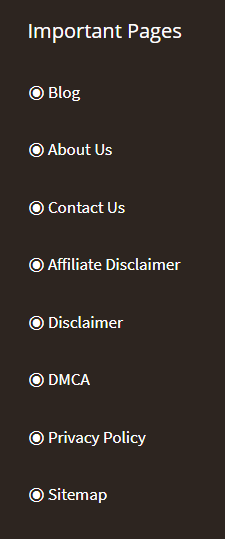
Jede Website, die Sie sehen, besteht aus Beiträgen und Seiten.
Posts und Seiten sind die kritischsten Teile einer Website, da diese Posts und Seiten Inhalte enthalten, nach denen Menschen suchen.
Sie müssen also alle notwendigen Seiten auf Ihrer WordPress-Website erstellen.
Hier sind die wesentlichen Seiten, die jede Website haben muss.
- Startseite
- Blog-Seite
- Über uns
- Datenschutzbestimmungen
- Haftungsausschluss
- DMCA
- Nutzungsbedingungen
- Downloads
- Kontakt
Erwägen Sie also, die oben genannten wichtigen Seiten auf Ihrer WordPress-Website entsprechend den Anforderungen Ihrer Website hinzuzufügen.
Optimieren Sie Ihre Website für Traffic

Ihre Website für den Datenverkehr vorzubereiten bedeutet, Ihre Website vollständig einzurichten, damit sich ein Besucher, wenn er auf Ihre Website kommt, nicht komisch fühlt.
Er sollte keine unvollständige Website mit sehr wenig oder wenig Inhalt darin sehen.
Das wird Ihre Besucher abschrecken und wahrscheinlich Ihrem Markenimage schaden.
Erstellen Sie also alle wesentlichen Seiten.
Fügen Sie genügend Inhalt für Ihre Website-Besucher hinzu.
Erstellen Sie die gesamte Navigation und Menüs zugänglich, und alle Seiten sollten leicht navigierbar sein.
Und so machen Sie Ihre Website startklar für den Traffic.
Integrieren Sie Google Analytics

Google Analytics ist ein Website-Tracking-System, mit dem Sie die Aktivitäten der Besucher auf Ihrer Website verfolgen können.
Auch die Integration von Google Analytics in eine Website ist sehr einfach.
Fügen Sie die Sitemap Ihrer Website zur Google Search Console hinzu

Eine Sitemap ist wie eine Karte Ihrer gesamten Website.
Mit Hilfe des Yoast SEO-Plugins oder RankMath SEO-Plugins können Sie eine Sitemap für Ihre WordPress-Website erstellen lassen.
Nachdem Sie eine Sitemap erstellt haben, übermitteln Sie Ihre Sitemap an die Suchkonsolen von Google und Bing.
Dann erkennen diese Suchkonsolen jede Seite Ihrer Website und indizieren sie in ihren Suchmaschinen.
Dieser Prozess ist unerlässlich, wenn Sie organischen Traffic von Suchmaschinen erhalten möchten.
Integrieren Sie KOSTENLOSES CDN von Cloudflare

CDN oder Content Delivery Network ist das Netzwerk von Servern, das die Dateien Ihrer Website an mehreren Standorten auf der ganzen Welt speichert.
Wie Sie alle wissen, ist eine Website eine Sammlung von Codes, Dateien usw.
Also immer dann, wenn ein Benutzer von einem beliebigen Ort aus die Datei Ihrer Website anfordert (Ihre Website besucht).
Dann stellt der Serverstandort, der dieser Person am nächsten ist, die Dateien bereit, wodurch die Website schneller geladen wird.
Das macht CDN.
Und es gibt ein KOSTENLOSES CDN-Netzwerk, das ich auf allen meinen Websites verwende Cloudflare.
Also machen Sie weiter und aktivieren Sie Ihr kostenloses CDN von Cloudflare.
Sehen Sie sich dieses Video an, wenn Sie erfahren möchten, wie Sie ein KOSTENLOSES CDN von Cloudflare 👇 erhalten
Erstellen Sie eine Robots.txt-Datei für Ihre Website
robots.txt ist eine notwendige Datei für eine Website.
Und robots.txt ist die Datei, die dafür verantwortlich ist, zu bestimmen, welches Verzeichnis Ihrer Website gecrawlt und indiziert werden soll.
Es ist sehr wichtig, eine robots.txt-Datei auf Ihrer Website zu haben, denn wenn Sie keine robots.txt-Datei haben, werden die Crawler der Suchmaschine das Verzeichnis jeder Website durchsuchen.
Sogar die Dinge, die Sie nicht crawlen möchten, wie die WordPress-Anmeldeseite, von der aus Sie sich bei Ihrem WordPress-Dashboard anmelden.
Erfahren Sie mehr über robots.txt im folgenden Video.
Holen Sie sich ein SSL-Zertifikat

Das SSL-Zertifikat ist das Zertifikat, das alle Websites benötigen, um ihren Besuchern zu beweisen, dass alle Informationen, die sie auf dieser Website eingeben, sicher sind.
Das ist das Einzige, wofür dieses SSL-Zertifikat verwendet wird.
Warum brauchen Sie also ein SSL-Zertifikat?
Nun, ein SSL-Zertifikat auf Ihrer WordPress-Website ist zwingend erforderlich.
Und sogar Browser wie Google Chrome zeigen den Benutzern, dass Ihre Website nicht sicher ist, wenn sie sie besuchen.
Ohne dieses Zertifikat werden Ihre Besucher es sich zweimal überlegen, bevor sie vertrauliche Informationen auf Ihrer Website veröffentlichen.
Sogar die Leute werden sich nicht einmal die Mühe machen, Ihre Website zu kommentieren.
Wenn Sie also möchten, dass Ihre Website in vollem Umfang verfügbar ist, sollten Sie die Anschaffung eines SSL-Zertifikats in Betracht ziehen.
Erstellen Sie eine benutzerdefinierte E-Mail-Adresse

Eine benutzerdefinierte E-Mail-Adresse hat viele Vorteile.
Und wenn Sie versuchen, Ihre Marken-Website professionell zu präsentieren, dann ist es für Sie ein Muss, eine benutzerdefinierte E-Mail-Adresse zu haben.
Benutzerdefinierte E-Mail-Adressen enthalten den Namen Ihrer Website
Zum Beispiel, [E-Mail geschützt] ist meine benutzerdefinierte E-Mail-Adresse.
Wie Sie sehen können, war die obige E-Mail-Adresse die benutzerdefinierte E-Mail-Adresse, die ich für meine Website erstellt habe.
Und das Erstellen dieser benutzerdefinierten E-Mail-Adressen ist sehr einfach.
Suchen Sie einfach auf YouTube nach dem Erstellen einer benutzerdefinierten E-Mail-Adresse, und Sie werden es wissen.
Fügen Sie Lead-Magnete und E-Mail-Opt-In-Formulare hinzu
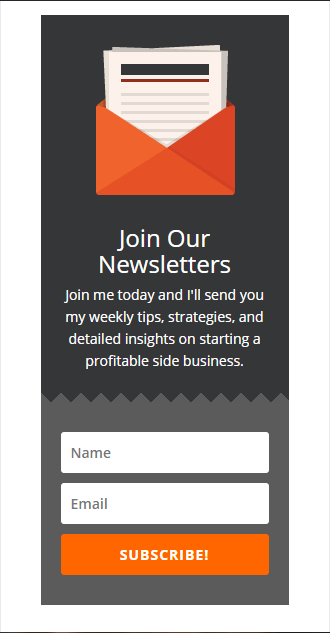
Lead-Magnete oder die E-Mail-Erfassungsdienste, die Sie Ihrer Website hinzufügen, um E-Mails gegen einen gewissen Wert zu sammeln.
Dieser Wert kann eine E-Mail, ein E-Book, ein Kurs oder etwas anderes sein.
Lead-Magnete ziehen Ihre Website-Besucher an, indem sie ihnen ein E-Book oder etwas anderes im Austausch für die E-Mail anbieten.
Personen, die ihre E-Mails eingeben, werden sofort zu Ihrer E-Mail-Liste hinzugefügt und erhalten Werbegeschenke.
Das Hinzufügen eines Lead-Magneten zu Ihrer Website hilft Ihnen dabei, Ihre E-Mail-Liste schneller zu erweitern.
Erstellen Sie einen RSS-Feed
RSS-Feeds sind die Quick-Read-Dienste von Google, die Ihren Website-Lesern helfen, eine Verbindung herzustellen oder den Inhalt Ihrer Website sofort über RSS zu lesen.
Wählen Sie Primärfarben für Ihre Website
Farben spielen eine entscheidende Rolle beim Branding einer Website.
Wählen Sie die falsche Farbe, und dies wirkt sich negativ auf Ihre WordPress-Website aus.
Wählen Sie Primärfarben für Ihre Website und gestalten Sie Ihre Website entsprechend.
Wenn Sie eine beliebte Website sehen, haben sie ihre Primärfarben, die die Farbe ihres Website-Logos und ihrer Markenfarbe ergänzen.
Auch wenn Sie unsere Website sehen, ist die Vollfarbe unserer Website orange, da Orange unsere Markenfarbe ist.
Legen Sie die Startseite und die Blog-Seite fest
WordPress ist die beliebteste und beste Blogging-Plattform, und genau dafür wurde WordPress entwickelt.
Aber WordPress CMS kann für viele verschiedene Arten von Websites verwendet werden, abgesehen von einem einfachen Blog.
Wir können heute eine benutzerdefinierte Homepage für Unternehmenswebsites entwerfen und jede Website mit WordPress erstellen.
Und mit der Evolution der Seitenersteller orientieren sich die Leute heute mehr an Seitenerstellern, um ihre Websites zu erstellen.
WordPress ist also nicht mehr nur für eine einfache Blog-Website; WordPress ist viel mehr als das.
Wir können mit WordPress eine E-Commerce-Website und Social-Media-Websites erstellen.
WordPress zeigt standardmäßig die neuesten Blogbeiträge auf der Homepage in umgekehrter chronologischer Reihenfolge an.
Das nennt man eine Blog-Seite; Standardmäßig ist die Homepage als Blog-Seite eingestellt, aber wenn Sie eine benutzerdefinierte Homepage wünschen, können Sie sie ändern, indem Sie in Ihrem WordPress-Dashboard zu Einstellungen > Lesen gehen.
Und dies wird Ihnen helfen, eine individuell gestaltete Homepage für Ihre WordPress-Website zu haben.
Passen Sie Ihren Sidebar-Widget-Bereich an
Während einige Leute es nicht vorziehen, eine Seitenleiste auf ihren Websites zu haben, haben einige Leute sie, und es ist eine persönliche Meinung.
Ich habe gerne eine Seitenleiste auf meiner Website, weil ich dort meine verschiedenen Widgets präsentieren kann.
Wenn Sie kein Seitenleisten-Widget haben, haben Sie nicht viele Optionen, um zusätzliche Widgets anzuzeigen, außer in der Fuß- und Kopfzeile.
In einem Seitenleisten-Widget können Sie die folgenden Widgets hinzufügen.
- Suchleiste
- Kategorien
- Seiten
- Produkte
- Kürzliche Posts
- Neueste Kommentare
- Social-Media-Symbole
Wenn Sie also diese Widgets hinzufügen möchten, sollten Sie die Seitenleiste hinzufügen, und jeder Blog muss eine Seitenleiste haben.
Soziale Handles hinzufügen
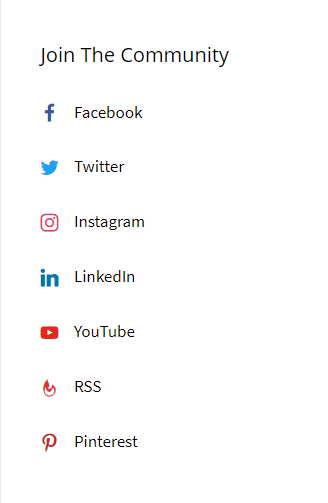
Social Handles sind die Social-Media-Symbole, die auf Ihre Social-Media-Konten verweisen.
Es ist eine gute Sache, diese Social-Media-Handles auf Ihrer Website zu haben, und es wird Ihren Website-Besuchern helfen, mit Ihnen in sozialen Medien in Kontakt zu treten.
Sie können diese sozialen Handles oder sozialen Symbole zu Ihrem Seitenleisten-Widget, Ihrer Fußzeile, Ihrer Kopfzeile usw. hinzufügen.
Ich mag es, Social-Media-Handles auf meiner Website zu haben, weil es mir hilft, meine Website-Besucher in meine Follower in Social Media umzuwandeln.
Zusammenfassung
Das sind also die Dinge, die Sie nach der Installation von WordPress tun sollten.
Befolgen Sie alle oben genannten Tipps, um einen unglaublich beeindruckenden WordPress-Blog oder eine Website für sich selbst zu erstellen.
Eine kleine Bitte: Wenn es Ihnen gefallen hat, unsere Inhalte zu lesen und etwas aus diesem Artikel gelernt zu haben, ziehen Sie bitte in Erwägung, ihn mit Ihren Social-Media-Followern zu teilen.
Dieser kleine Aufwand von Ihrer Seite hilft uns, mehr großartige Menschen wie Sie zu erreichen, die diese Inhalte benötigen.
